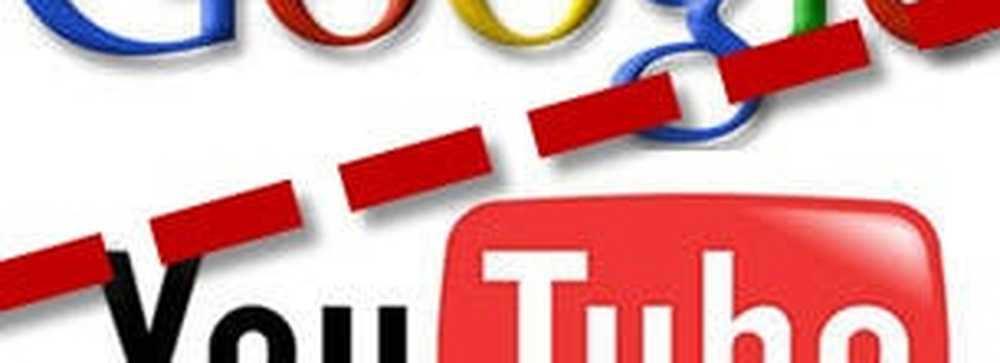Hoe Spotify van je Facebook-account te ontkoppelen
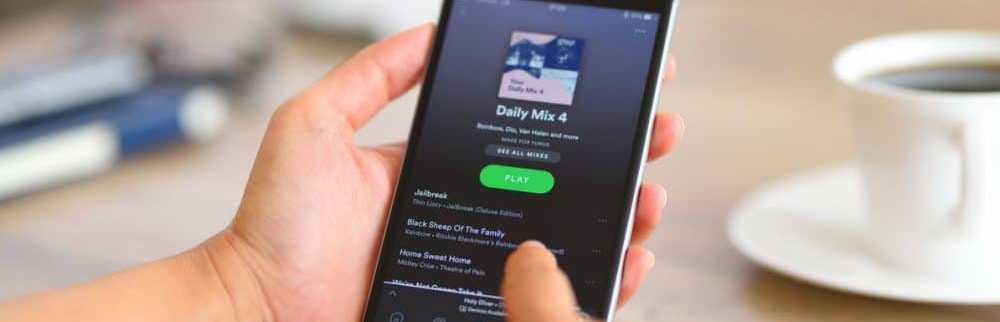
Het kan echter voorkomen dat u zich met een ander wachtwoord op uw Spotify-account wilt aanmelden of dat u uw Facebook-account van Spotify wilt isoleren. Er zijn verschillende manieren om dit te doen, maar eerst moet je ervoor zorgen dat je in je account kunt komen nadat je Spotify van je Facebook-account hebt losgekoppeld.
Waarom zou u Spotify van Facebook moeten loskoppelen??
Voordat je besluit om je Spotify-account los te koppelen van je Facebook-account, overweeg dan waarom.
Als u uw Spotify-account bij Facebook inschakelt, kunt u:
- Log snel in op uw Spotify-account in elke browser waarin u al bent aangemeld bij Facebook.
- Open uw Spotify-account op uw mobiele telefoon met Facebook zonder u aan te melden.
- U hoeft slechts één wachtwoord te onthouden in plaats van twee.
Door Spotify aan uw Facebook-gegevens te koppelen, kunt u:
- Maak eenvoudig verbinding met Facebook-vrienden op Spotify en zie welke muziek je vrienden leuk vinden.
- Deel snel je luisteravonden met Facebook.
Al deze functies worden uitgeschakeld wanneer u Spotify ontkoppelt van uw Facebook-account.
Tegelijkertijd zijn er tal van redenen waarom mensen zich zorgen maken over hun privacy bij het koppelen van Spotify en Facebook. Beide services hebben toegang tot uw informatie over de andere service. Met deze toegang kunnen ze uw voorkeuren en voorkeuren delen met adverteerders. Bovendien moet u beide bedrijven vertrouwen op de informatie die u op beide accounts verstrekt.
Door de twee services te ontkoppelen, vergrendelt u uw privacy een beetje meer. Het komt neer op wat belangrijker voor u is: sociaal delen en gemeenschap, of uw privacy. Als je hebt besloten om de twee accounts te ontkoppelen, lees je verder.
Reset uw Spotify-wachtwoord
Zorg ervoor dat je, voordat je aan de slag gaat, weet wat je huidige Spotify-wachtwoord is. Spotify maakt het niet eenvoudig om de pagina voor het opnieuw instellen van het wachtwoord te vinden via uw accountinstellingen. U kunt echter rechtstreeks naar de pagina voor wachtwoordonderzoek gaan om uw account opnieuw in te stellen. Nu u uw daadwerkelijke Spotify-wachtwoord weet, bent u klaar om de koppeling tussen uw Facebook-account en Spotify te verbreken.

Koppel Facebook gewoon los van Spotify
Als u zich vooral zorgen maakt over het feit dat Facebook toegang heeft tot uw Spotify-interesses en -gegevens, kunt u die verbinding uitschakelen zonder uw mogelijkheid om u aan te melden met uw Facebook-account uit te schakelen..

Om dit te doen:
- Log in op uw Spotify-account.
- Klik op jouw Profielpictogram en selecteer Account.
- Klik Privacy instellingen uit de lijst in het linker navigatiemenu.
- Blader omlaag naar het gedeelte met Facebook-gegevens en schakel uit Verwerk mijn Facebook-gegevens.
- Klik in het bevestigingsvenster op Ja - Uitschakelen.
Hierdoor wordt Spotify geblokkeerd voor het verwerken van gegevens over wie u muziek deelt van Spotify. Hiermee wordt voorkomen dat Spotify ooit berichten op Facebook plaatst of Facebook-contacten importeert en meer.
Dit laat de login-functie over, zodat je nog steeds het gemak hebt om in te loggen bij Spotify met je Facebook-account, maar het verbetert je privacy door Spotify te blokkeren voor toegang tot meer van je Facebook-gegevens.
Spotify maakt ontkoppelen van Facebook moeilijk
Opvallend is dat Spotify iets simpels heeft gemaakt als het bijzonder moeilijk om je Facebook-account los te koppelen van je Spotify-account.
Spotify-services waarbij u Spotify niet van Facebook kunt loskoppelen:
- Spotify Web Player: U kunt alleen Facebook-gegevens loskoppelen, maar niet uw Facebook-login.
- Spotify Desktop-app: Er is geen optie om een verbinding met Facebook te verbreken via de desktop-app.
- Spotify Mobile: Als u instellingen in de Spotify mobiele app onderzoekt, ziet u Facebook niet eens genoemd.
Hoewel het onmogelijk lijkt, is er eigenlijk een manier om je Facebook-account los te koppelen van Spotify.
Koppel Spotify los op Facebook
Nog een keer, zorg ervoor dat je het wachtwoord van je Spotify-account hebt gewijzigd voordat je de onderstaande stappen volgt. Omdat Spotify je niet de verbinding met Facebook aan het einde ervan ontzegt, moet je de verbinding met Spotify van je Facebook-account verbreken.

Log in op uw Facebook-account en volg de onderstaande stappen om een verbinding met Spotify te verbreken.
- Klik op de vervolgkeuzelijst in de rechterbovenhoek van de hoofdpagina van Facebook en klik op instellingen.
- kiezen Apps en websites in het navigatievenster aan de linkerkant van het venster.
- Blader omlaag totdat je de Spotify app en vink het selectievakje aan om het te selecteren.
- U ziet een waarschuwing dat deze actie uw Spotify-account kan verwijderen, maar dat gebeurt niet. kiezen Verwijderen.
Niet selecteren verwijder alle berichten, foto's en video's tenzij je echt wilt dat alle voorbije Spotify-berichten op Facebook worden verwijderd.
Als u klaar bent, kunt u teruggaan naar uw Spotify Web Player en inloggen met uw nieuwe wachtwoord. Facebook-login is niet langer beschikbaar.
Koppel Spotify los van de Facebook-app
Als u Facebook niet in de browser gebruikt, kunt u Spotify ook loskoppelen met de Facebook-app voor Android of iOS.
- Open de Facebook-app op uw telefoon.
- Tik op het pictogram met de drie horizontale balken (menu).
- Tik om naar dropdown te gaan Instellingen en privacy, en tik op instellingen.
- Scroll naar beneden en tik op Apps en websites.
- Vind Ingelogd met Facebook, en tik op Bewerk om dat menu te openen.
- Blader omlaag naar de Spotify app onder Actief.
- Tik op de radioselectie naast de Spotify-app en tik op de Verwijderen knop.
Je ziet de waarschuwing dat deze actie je Spotify-account kan verwijderen. Maak je geen zorgen over de waarschuwing. Tik op Verwijderen om het loskoppelen van Spotify van Facebook te beëindigen.

Veel plezier met je Spotify Privacy
Als je ervoor hebt gekozen om de verbinding tussen Spotify en Facebook te verbreken, heb je misschien niet het gemak van een snelle aanmelding. Maar je zult tenminste weten dat je van Spotify kunt genieten zonder je zorgen te hoeven maken dat je likes en dislike gedeeld worden buiten je Spotify-account..
Soms vereist het verkrijgen van privacy en beveiliging een beetje ongemak.